의미: RSS 피드를 통해 구독?

이 문서에서는 RSS 피드가 무엇인지, 작동 방식 및 RSS 피드에 액세스하는 데 사용할 수 있는 서비스에 대해 설명합니다.

Windows용 Right Click Enhancer는 오른쪽 클릭 상황에 맞는 메뉴에 항목(바로 가기)을 추가할 수 있는 멋진 도구입니다. 따라서 커서가 바탕 화면의 어디에 있든 상관없이 앱, 웹 사이트 또는 원하는 파일 및 폴더 위치를 마우스 오른쪽 버튼으로 클릭하고 빠르고 쉽게 시작할 수 있습니다.
이것은 Windows 7 및 Windows 8 사용자가 활용할 수 있는 훌륭한 도구입니다. Microsoft의 곧 출시될 운영 체제 에는 기존의 시작 메뉴 기능이 없을 것이며 대신 새로운 시작 화면이 대체될 것이기 때문입니다. 시작 화면의 문제 또는 약간 짜증날 수 있는 문제 중 하나는 Metro와 데스크톱 환경 간에 전환하는 데 약간 방해가 될 수 있다는 점입니다. 따라서 바탕 화면을 떠나지 않고 응용 프로그램을 시작하고 일반적인 작업을 수행할 수 있으면 좋을 것입니다. 이전 기사 에서 구식 시작 메뉴를 모방하기 위해 작업 표시줄에 메뉴를 추가하는 방법을 배웠지 만 Right Click Enhancer는 약간의 추가.
추가 기능
RCE를 처음 실행하면 상황에 맞는 메뉴를 사용자 정의하는 데 사용할 수 있는 두 개의 섹션이 있음을 알 수 있습니다. 생산 도구 , 여기에서 다음 과 같은 새로운 옵션으로 상황에 맞는 메뉴 를 조정할 수 있습니다. "폴더로 이동" 기능을 추가하고 "소유권 가져오기" , "검색 및 바꾸기" , "파일 목록 만들기" , "파일 목록 인쇄 " 와 같은 옵션을 추가 합니다. 컴퓨터와 제어판 등에 새 항목을 포함할 수도 있습니다.
그리고 두 번째 섹션인 Edit Right Click Menu 는 컨텍스트 메뉴에 수많은 항목을 통합할 수 있습니다. 예를 들어 "보내기" 메뉴에 새 폴더 위치 바로 가기를 추가하여 자주 사용하는 위치로 직접 파일을 보낼 수 있으며 새 폴더를 추가할 수 있는 "새로 만들기" 메뉴 를 편집할 수도 있습니다. 문서 템플릿. 또한 Internet Explorer에서 오른쪽 클릭 컨텍스트 메뉴에 바로 가기를 추가할 수 있습니다.
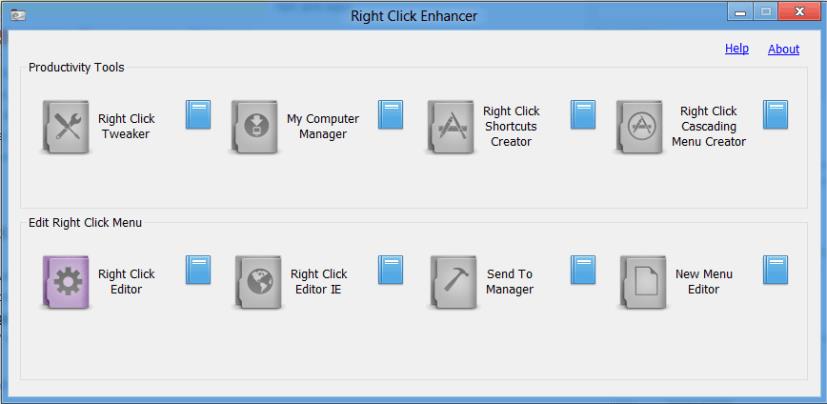
각 메뉴를 사용자 지정하려면 항목 중 하나를 클릭하고 옵션을 선택하여 자신만의 바로 가기를 표시하거나 만들 수 있습니다.
팁: 이 응용 프로그램은 문서화되어 있으므로 문제가 있는 경우 파란색 책 아이콘을 클릭하여 옵션 사용 방법에 대해 자세히 알아보세요.
RCE에 포함된 또 다른 좋은 기능은 오른쪽 클릭 메뉴에 많은 항목을 쌓고 싶지 않다면 생산 도구 섹션에서 하위/계단식 메뉴를 생성할 수 있는 옵션도 있다는 것입니다.
빠른 팁: 상황에 맞는 메뉴에 새 항목을 빠르게 추가하려면 예를 들어 파일 을 마우스 오른쪽 버튼으로 클릭하고 마우스 오른쪽 버튼 클릭에 추가 를 선택하기만 하면 됩니다.
마무리
Right Click Enhancer는 유연하며 일반적인 작업을 손끝에서 유지함으로써 많은 시간을 절약하는 데 도움이 될 수 있습니다. 또한 몇 가지 미리 정의된 작업을 추가할 수 있으며 사용자 지정 및 유용한 조정을 추가할 수도 있습니다.
이 도구는 Windows 7용으로 제작되었지만 Windows 8에서도 잘 작동하며 설치 프로그램을 다운로드하거나 소프트웨어의 휴대용 버전을 다운로드하도록 선택할 수 있습니다.
다운로드 링크
이 문서에서는 RSS 피드가 무엇인지, 작동 방식 및 RSS 피드에 액세스하는 데 사용할 수 있는 서비스에 대해 설명합니다.
이전 기사에서 Wunderlist라는 프로그램을 공유했습니다. Wunderlist는 세련된 사용자 인터페이스를 가지고 있을 뿐만 아니라 작업 관리 도구입니다.
컴퓨터에 어떤 종류의 하드웨어가 설치되어 있는지 그리고 어떤 종류의 업그레이드를 수행해야 할 때 더 많은 정보를 알고 있는 것이 좋습니다.
Windows 10에는 설정, 시작 메뉴, 제어판, WinGet, PowerShell 및 CMD를 사용하여 앱을 제거하는 다양한 방법이 있으며 방법은 다음과 같습니다.
숙제를 하는 학생이든 사무실에서 일하는 사람이든 상관없이 하루 중 때때로 우리 모두는 휴식을 취해야 합니다.
Office 2013이 출시된 지 몇 주가 지났고 Microsoft가 새로운 것을 시도하고 있기 때문에 응답이 다소 엇갈립니다.
Google 크롬에는 탭이 너무 많을 때 탭을 스크롤할 수 있는 스크롤 가능한 TabStrip 기능이 포함되어 있습니다. 기능을 활성화하는 방법.
우리는 이미 Spybot - Search & Destroy 사용을 시작하는 방법에 대해 이야기했으며 컴퓨터를 유지하기 위한 가장 중요한 기본 기능을 배웠습���다.
Stardock - Fences는 데스크탑을 빠르고 쉽게 구성할 수 있는 멋진 Windows용 응용 프로그램입니다. 여기저기 검색하다 지치셨다면
GeeTeeDee는 code-dev.com의 간단하고 유용하며 가벼운 작업 구성 도우미입니다. 이 소프트웨어는 GTD(Getting Thing Done) 모델을 기반으로 구축되었으며 깨끗한
Blio 리뷰, 단계별 다운로드 및 설치 방법, Blio eReader에 포함된 기능 등...
웹 개발의 초보자이거나 예산이 부족한 경우 WebMatrix가 필요할 수 있습니다. 이것은 웹 사이트를 구축하는 데 도움이 될 수 있는 많은 기능을 갖춘 훌륭한 소프트웨어입니다.
Skybn의 Multi Clipboard Recorder는 클립보드 데이터를 기록하는 무료 도구이며 언제든지 사용할 수 있습니다. 몇 번이나 갖고 싶었는지
음... 온라인 음악 스트리밍 서비스 Spotify가 미국에 상륙한지 벌써 몇 주가 지났고 큰 화제를 모으고 있습니다. 더 나아가
ZIP, RAR, 7Z, TAR, GZ 등의 아카이브 파일 형식이 너무 많으며 목록이 계속됩니다... 사용자는 더 이상 따라갈 수 없습니다. Windows에는 도구가 내장되어 있습니다.
새롭고 우아한 Microsoft Metro 디자인이 마음에 드시면 Windows용 MetroTwit Twitter 클라이언트도 마음에 드실 것입니다. MetroTwit은 기본 애플리케이션입니다.
Wunderlist는 다른 작업 관리 도구와 다릅니다. 우선 Wunderlist는 완전 무료이며, 우아한 사용자 인터페이스와 단순하고 여러 장치에서 할 일 목록을 동기화할 수 있습니다.
Windows 데스크탑에서 더 많은 작업 공간을 확보하기 위해 많은 모니터를 구입해야 한다고 생각했다면 다시 생각해 보십시오! Dexpot은 멋진 무료입니다.
PowerToys FancyZones는 고급 창 관리자를 Windows 10에 통합합니다. 대규모 또는 다중 모니터 설정에서 이를 사용하고 구성하는 방법은 다음과 같습니다.
Zoom 프로필 사진을 제거하는 방법과 그 과정에서 발생할 수 있는 문제를 해결하는 방법을 알아보세요. 간단한 단계로 프로필 사진을 클리어하세요.
Android에서 Google TTS(텍스트 음성 변환)를 변경하는 방법을 단계별로 설명합니다. 음성, 언어, 속도, 피치 설정을 최적화하는 방법을 알아보세요.
Microsoft Teams에서 항상 사용 가능한 상태를 유지하는 방법을 알아보세요. 간단한 단계로 클라이언트와의 원활한 소통을 보장하고, 상태 변경 원리와 설정 방법을 상세히 설명합니다.
Samsung Galaxy Tab S8에서 microSD 카드를 삽입, 제거, 포맷하는 방법을 단계별로 설명합니다. 최적의 microSD 카드 추천 및 스토리지 확장 팁 포함.
슬랙 메시지 삭제 방법을 개별/대량 삭제부터 자동 삭제 설정까지 5가지 방법으로 상세 설명. 삭제 후 복구 가능성, 관리자 권한 설정 등 실무 팁과 통계 자료 포함 가이드
Microsoft Lists의 5가지 주요 기능과 템플릿 활용법을 통해 업무 효율성을 40% 이상 개선하는 방법을 단계별로 설명합니다. Teams/SharePoint 연동 팁과 전문가 추천 워크플로우 제공
트위터에서 민감한 콘텐츠를 보는 방법을 알고 싶으신가요? 이 가이드에서는 웹 및 모바일 앱에서 민감한 콘텐츠를 활성화하는 방법을 단계별로 설명합니다. 트위터 설정을 최적화하는 방법을 알아보세요!
WhatsApp 사기를 피하는 방법을 알아보세요. 최신 소셜 미디어 사기 유형과 예방 팁을 확인하여 개인 정보를 안전하게 보호하세요.
OneDrive에서 "바로 가기를 이동할 수 없음" 오류를 해결하는 방법을 알아보세요. 파일 삭제, PC 연결 해제, 앱 업데이트, 재설정 등 4가지 효과적인 해결책을 제공합니다.
Microsoft Teams 파일 업로드 문제 해결 방법을 제시합니다. Microsoft Office 365와의 연동을 통해 사용되는 Teams의 파일 공유에서 겪는 다양한 오류를 해결해보세요.













![PeaZip으로 ZIP을 개선하고 보관 파일 형식을 잊어버리십시오. [다운로드] PeaZip으로 ZIP을 개선하고 보관 파일 형식을 잊어버리십시오. [다운로드]](https://cloudo3.com/resources1/imagesv4/image-479-0828180957518.jpg)













